MDaemon là gì? MDaemon Server là một giải pháp máy chủ email toàn diện cho doanh nghiệp vừa và nhỏ, đáp ứng các yêu cầu về bảo mật, dễ sử dụng và chi phí. Phần mềm này cung cấp các tính năng như danh sách gửi thư, kích hoạt, lọc nội dung, hỗ trợ nhiều miền, quản trị linh hoạt và hàng loạt tính năng ấn tượng khác. Mời bạn cùng tìm hiểu chi tiết trong bài viết sau của VinaHost.
1. MDaemon là gì?
Trước khi tìm hiểu MDaemon là gì thì bạn cần nắm rõ khái niệm Mail server. Có thể hiểu đơn giản, mail server là một server trung tâm lưu trữ, truy xuất email có trên mạng internet. Trong đó, MDaemon Mail Server là một giải pháp máy chủ email toàn diện dành cho doanh nghiệp, bao gồm các tính năng như:
- Giao diện thân thiện với người dùng
- Chạy trên hệ điều hành Windows
- Hỗ trợ nhiều ngôn ngữ
- Quản lý hàng nghìn người dùng và hàng trăm tên miền
- Chống spam và virus email

MDaemon là một phần mềm máy chủ mail và cộng tác dành cho doanh nghiệp trên hệ điều hành Windows, được phát triển bởi Alt-N. Phần mềm được ra mắt lần đầu vào năm 1996 và đã trở thành một giải pháp phổ biến cho việc quản lý email, lịch làm việc, danh bạ và các tính năng cộng tác trong môi trường doanh nghiệp.
MDaemon Mail Server là lựa chọn thay thế hợp lý cho Exchange Mail Server nhờ khả năng linh hoạt, đơn giản khi cấu hình, cài đặt.
Tham khảo: Bảng giá email doanh nghiệp tại VinaHost
2. Cấu trúc lưu trữ của MDaemon là gì?
Cấu trúc lưu trữ của MDaemon bao gồm.
Dữ liệu chính
Dữ liệu chính (Main Data Folder) là thư mục lưu trữ tất cả dữ liệu quan trọng của MDaemon, bao gồm hộp thư, danh bạ, lịch làm việc và các dữ liệu khác. Thư mục này thường được đặt trong đường dẫn mặc định: C:\MDaemon.
Tên miền
Mỗi miền (domain) được gán cho một thư mục riêng trong thư mục Domains. Ví dụ, miền example.com sẽ có thư mục example.com dùng để chứa dữ liệu liên quan đến miền đó. Trong thư mục example.com, bạn sẽ tìm thấy các thư mục người dùng tương ứng.
Xem thêm: Email Domain Là Gì? Tổng Hợp Kiến Thức về Email Domain
Người dùng
Mỗi người dùng có một thư mục riêng trong thư mục của miền họ thuộc về. Ví dụ, người dùng john@example.com sẽ có một thư mục john trong thư mục example.com.
Trong thư mục người dùng, các thư mục con chứa một số dữ liệu như:
- Thư đến (inbox): Thư người dùng nhận được.
- Thư đã gửi (sent): Thư người dùng đã gửi.
- Thư nháp (drafts): Thư người dùng đang soạn thảo.
- Thùng rác (trash): Thư người dùng đã xóa.
Hộp thư
Hộp thư (Mailboxes) là một tập hợp các tệp lưu trữ email và dữ liệu liên quan của một người dùng. Mỗi thư mục của người dùng có một hộp thư tương ứng. Ví dụ, thư mục inbox có hộp thư inbox.
Tệp cấu hình
Tệp cấu hình MDaemon (Configuration Files) là các tệp lưu trữ các thiết lập của máy chủ. Các tệp này nằm trong thư mục App hoặc các thư mục con tùy thuộc vào tính chất của cấu hình.
Nhật ký
Nhật ký (Logs) MDaemon ghi lại các sự kiện và hoạt động của máy chủ trong các tệp nhật ký. Các tệp nhật ký này thường nằm trong các thư mục con hoặc thư mục Logs.
Dữ liệu khác
Ngoài dữ liệu email chính, MDaemon còn lưu trữ các dữ liệu liên quan khác (Other Data), bao gồm lịch làm việc, danh bạ, tệp đính kèm và dữ liệu cấu hình.

3. Tính năng của MDaemon là gì?
MDaemon có những tính năng nổi bật như sau.
3.1. Email Server
Máy chủ mail MDaemon cung cấp các tính năng email đầy đủ, bao gồm hỗ trợ các giao thức IMAP, SMTP và POP3. Máy chủ này có thiết kế thân thiện với người dùng và hiệu suất ổn định, đáp ứng nhu cầu của các doanh nghiệp vừa và nhỏ.
3.2. Tính năng bảo mật nâng cao
Hệ thống MDaemon sử dụng nhiều lớp bảo mật để bảo vệ máy chủ khỏi các cuộc tấn công. Các lớp bảo mật này bao gồm kiểm soát chuyển tiếp, IP Shielding, SMTP Authentication, tra cứu ngược, xác thực email Vouch By Reference (VBR), xác nhận và ký hiệu thư DKIM, chống thư rác, SSL/TLS, bảo vệ backscatter và SecurityPlus.
Xem thêm: [Tìm Hiểu] SMTP Là Gì? Hướng Dẫn [A-Z] Cấu Hình SMTP
3.3. Tính năng mã hóa Email
MDaemon cung cấp các tính năng mã hóa mạnh mẽ cho cả máy khách và máy chủ. Người dùng WorldClient có thể mã hóa email và tệp đính kèm của mình trong trình đơn cài đặt WorldClient. Quản trị viên có thể sử dụng OpenPGP để mã hóa, giải mã và quản lý khóa email trên máy chủ.
3.4. Khả năng lưu trữ lớn
MDaemon cung cấp khả năng lưu trữ email dung lượng lớn, giúp người dùng dễ dàng bảo vệ thông điệp email của mình theo yêu cầu pháp lý và chính sách công nghệ thông tin của doanh nghiệp.
3.5. Quản trị từ xa
MDaemon cung cấp cho quản trị viên khả năng quản trị từ xa toàn diện, cho phép họ truy cập và quản lý tất cả các tính năng của máy chủ từ bất kỳ máy tính nào có trình duyệt web và kết nối Internet. Điều này bao gồm các tác vụ như thêm hoặc chỉnh sửa tài khoản, chỉnh sửa thư, khắc phục sự cố gửi thư và hơn thế nữa. Quản trị viên từ xa thậm chí có thể truy cập MDaemon thông qua kết nối an toàn bằng HTTPS.
Ngoài ra, MDaemon còn cung cấp tính năng quản lý thiết bị di động, cho phép người dùng truy cập email, lịch, danh bạ và tác vụ của họ từ bất kỳ thiết bị di động nào. MDaemon tương thích với nhiều thiết bị di động phổ biến, vì vậy người dùng có thể truy cập thông tin quan trọng của họ ở mọi nơi, mọi lúc.
3.6. WorldClient (Web-Based Email)
WorldClient của MDaemon là nền tảng email web thân thiện với người dùng, cung cấp đầy đủ các tính năng cần thiết cho doanh nghiệp vừa và nhỏ. Tính năng này cho phép người dùng cộng tác hiệu quả bằng cách chia sẻ thư mục email, lịch, danh bạ, danh sách công việc, nhiệm vụ và ghi chú. Người dùng có thể truy cập tất cả dữ liệu này từ bất kỳ đâu có kết nối Internet và trình duyệt web.
3.7. Tính năng WorldClient Instant Messenger
WorldClient Instant Messenger là ứng dụng nhắn tin tức thì miễn phí đi kèm với MDaemon, cung cấp các tính năng IM, ghi nhật ký, chia sẻ tệp, trò chuyện nhóm, đồng bộ hóa sổ địa chỉ và thông báo email để giúp người dùng truy cập nhanh vào các tính năng của WorldClient.
3.8. Khả năng di chuyển Exchange
Di chuyển email từ máy chủ này sang máy chủ khác có thể là một quá trình phức tạp, nhưng MDaemon Messaging Server giúp việc này dễ dàng hơn nhiều. Tính năng MDMigrator tích hợp của MDaemon cho phép bạn di chuyển dữ liệu của mình từ Exchange sang MDaemon chỉ với một vài bước đơn giản. Điều này giúp bạn có thể chuyển sang MDaemon nhanh chóng và dễ dàng, với thời gian ngừng hoạt động tối thiểu.
4. Hướng dẫn chi tiết cài đặt và cấu hình MDaemon
MDaemon là một máy chủ email chạy trên môi trường Windows. Do đó, bạn cần chuẩn bị một máy chủ chạy Windows Server 2008 hoặc 2012 để cài đặt MDaemon. Để MDaemon hoạt động tốt nhất trên Windows Server, chúng ta cần cấu hình IIS một cách chính xác. Dưới đây là các bước thực hiện
- Mở Server Manager và chọn Add roles and features.
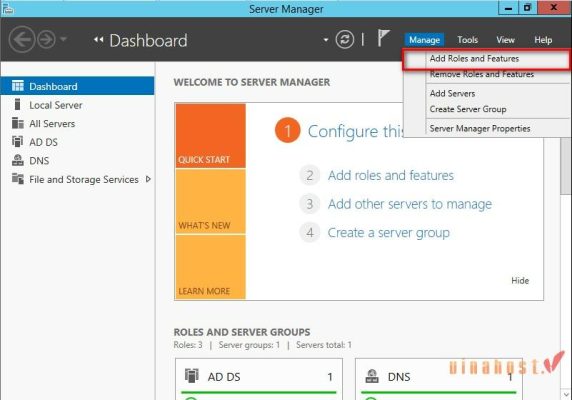
- Chọn Next > Server Roles > DHCP Server. Nhấp vào Add Features và Nhấn Next
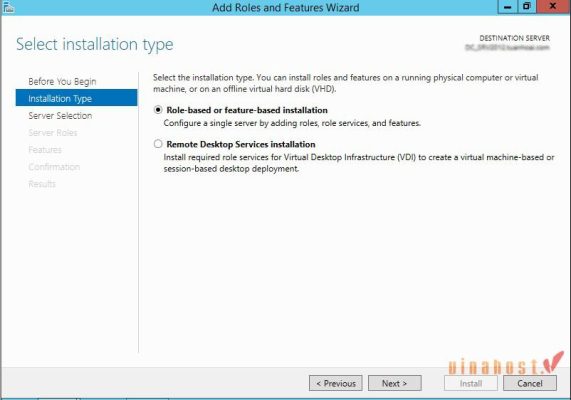
- Nhấn Next ở các mục tiếp theo. Nếu không có nhiều kinh nghiệm trong việc triển khai phần mềm, hãy sử dụng cấu hình mặc định.
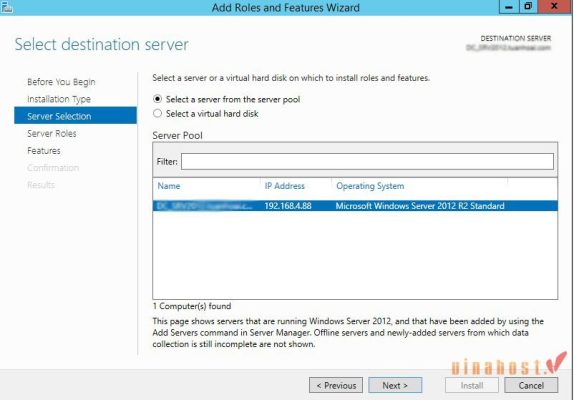
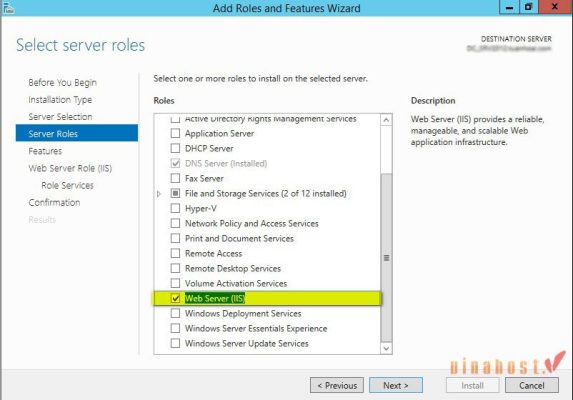
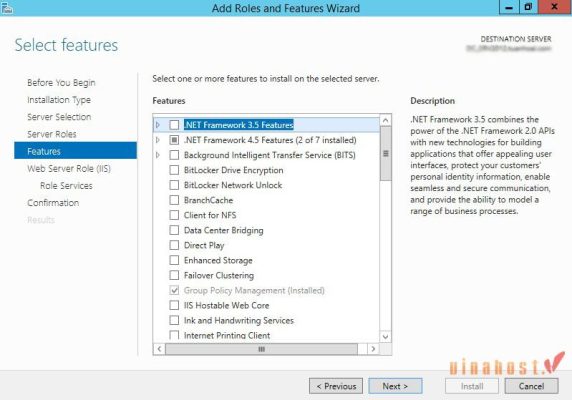
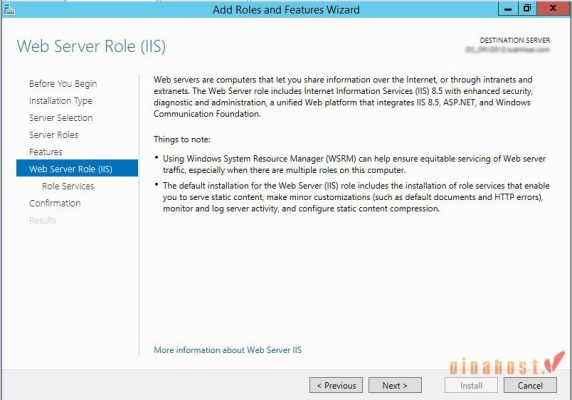
- Nhấn Install để bắt đầu cài đặt.
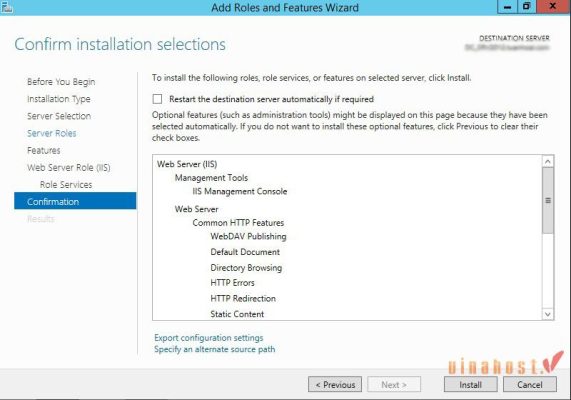
- Sau khi cài đặt hoàn tất, nhấn Close.
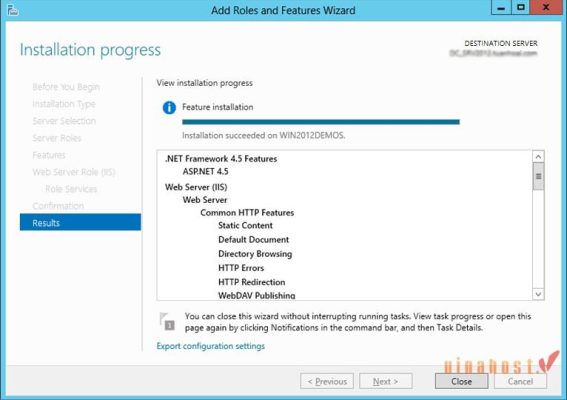
Để cài đặt và cấu hình MDaemon, bạn thực hiện theo các bước sau
- Tải MDaemon Mail Server và bắt đầu quá trình cài đặt. Nhấn Next để tiếp tục.
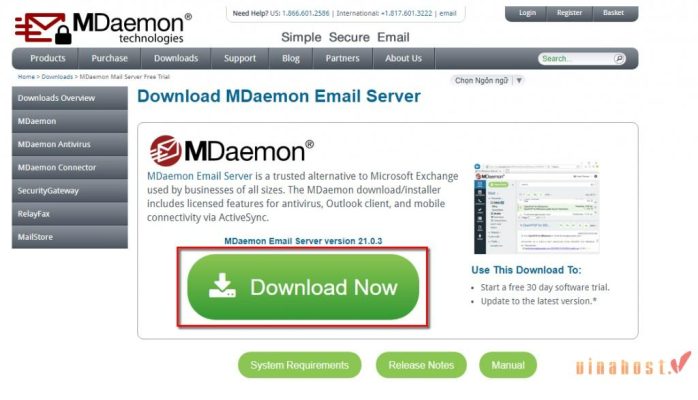
- Chọn I Agree để tiếp tục.
- Chọn I Want to install a Free trial.
- Điền các thông tin người dùng, bao gồm Email Address để nhận trial key. Nhấn Next.
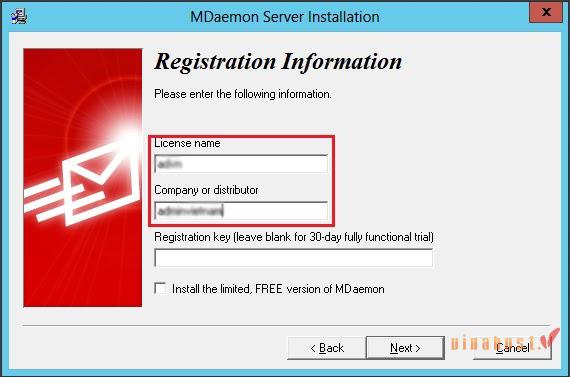
- Điền trial key trong email nhận được. Nhấn Next.
- Nhấn Next để tiếp tục quá trình cài đặt.
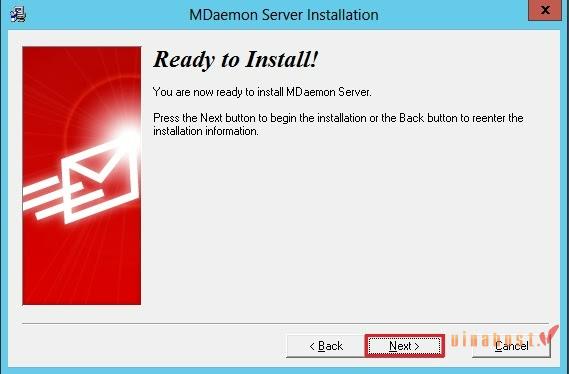
- Điền thông tin tài khoản, bao gồm Username, Password và Full Name. Chọn This account is an administrator để tài khoản bạn thiết lập là tài khoản admin. Nhấn Next.
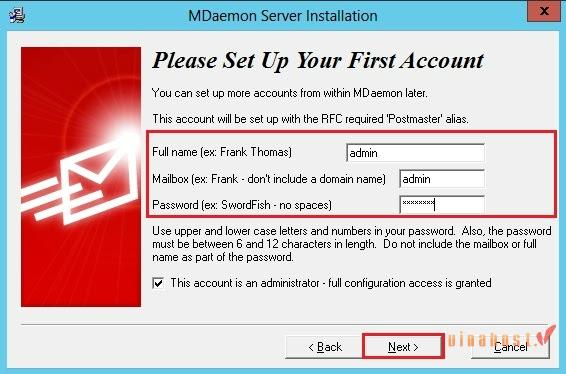
- Nhập địa chỉ IP của máy DNS server. Nếu có DNS Backup, bạn nhập thêm địa chỉ máy DNS Backup. Nhấn Next.
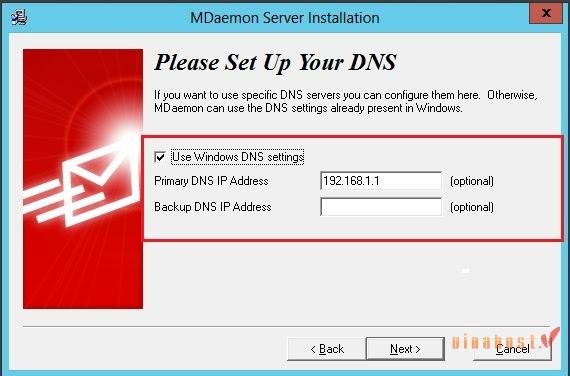
- Nhập thông tin domain và host name. Cuối cùng, bạn chọn Finish để kết thúc.
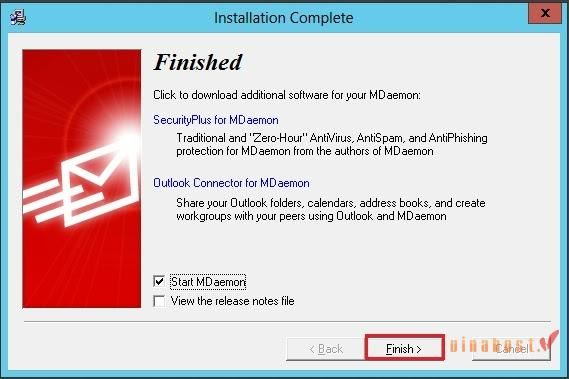
Xem thêm: Zohomail – Ứng dụng tạo mail chuyên nghiệp
5. Hướng dẫn sử dụng MDaemon chi tiết
Dưới đây hướng dẫn chi tiết các bước sử dụng MDaemon.
5.1. Cách soạn, gửi Email
Để soạn và gửi mail thông qua MDaemon, bạn thực hiện theo các bước sau:
- Truy cập vào giao diện Webmail của MDaemon.
- Tại giao diện chính, nhấn chọn New Mail.
- Nhập các thông tin cần thiết cho email, bao gồm: Tiêu đề email, Địa chỉ email của người nhận, Nội dung email.
- Nếu muốn đính kèm file, bạn nhấn chọn vào nút Attach.
- Chọn file cần đính kèm và nhấn Open.
- Nhấn Send Now để gửi email.
5.2. Cách đổi mật khẩu Email
Các thao tác dưới đây sẽ giúp bạn đổi mật khẩu email
- Truy cập vào giao diện email của bạn.
- Nhấn chọn biểu tượng Options ở góc trên bên phải.
- Chọn Security.
- Nhập mật khẩu cũ của bạn.
- Nhập mật khẩu mới mà bạn muốn đổi.
- Nhấn Save để lưu lại.
5.3. Cách tạo chữ ký cho Email
Để tạo chữ ký cho email, bạn thực hiện theo các bước sau:
- Truy cập vào giao diện email của bạn.
- Nhấn chọn biểu tượng Options ở góc trên bên phải.
- Chọn Compose.
- Nhập nội dung chữ ký vào khung Signature.
- Nhấn Save để lưu lại.
5.4. Thiết lập trả lời tự động
Các bước thực hiện như sau:
- Truy cập vào giao diện email của bạn.
- Nhấn chọn Options ở góc trên bên trái.
- Chọn Autoresponder.
- Tích chọn vào ô Enable Autoresponder.
- Nhập nội dung muốn trả lời tự động vào khung Auto-reply with the following message.
- Nhấn Save để lưu lại.
5.5. Thiết lập cấu hình chuyển tiếp (Forwarding)
Để thiết lập cấu hình chuyển tiếp email, bạn thực hiện theo các bước sau:
- Truy cập vào giao diện email của bạn.
- Nhấn chọn Options ở góc trên bên trái.
- Chọn Personalize.
- Tích chọn vào ô Enable Forwarding.
- Nếu bạn muốn hệ thống tự động giữ lại một bản của email sau khi chuyển tiếp, hãy tích chọn vào ô Retain Copy. Nếu không, hãy bỏ chọn ô này.
- Nhập địa chỉ email mà bạn muốn chuyển tiếp thư đến vào khung Address you’d like to forward messages to.
- Nhấn Save để lưu lại các thay đổi.
Xem thêm: Cách tạo tài khoản email công ty
6. Những câu hỏi thường gặp về MDaemon
Sau đây là một số câu hỏi mà bạn có thể sẽ thắc mắc.
6.1. MDaemon được dùng thử trong bao lâu?
Theo thông tin từ nhà sản xuất, MDaemon cung cấp bản dùng thử miễn phí trong 30 ngày. Trong thời gian dùng thử, bạn có thể sử dụng tất cả các tính năng của MDaemon, bao gồm:
- Quản lý tài khoản email
- Quản lý thư mục
- Quản lý lọc thư
- Quản lý chống spam
- Quản lý chống virus
- Quản lý báo cáo
Sau khi kết thúc thời gian dùng thử, bạn có thể lựa chọn mua bản quyền MDaemon để tiếp tục sử dụng. Bản quyền MDaemon có nhiều loại khác nhau, tùy thuộc vào số lượng tài khoản email, số lượng người dùng, và các tính năng bổ sung mà bạn cần.
Xem thêm: Yandex là gì? Tạo tài khoản email Yandex
6.2. Có thể tìm hiểu cách sử dụng MDaemon ở đâu?
Nếu bạn muốn tìm hiểu thêm về MDaemon, bạn có thể truy cập vào thư viện MDaemon. Thư viện MDaemon cung cấp nhiều tài nguyên hữu ích, bao gồm: Hướng dẫn sử dụng, Thông tin chi tiết về các tính năng, Bảng dữ liệu, Bảng so sánh với các đối thủ cạnh tranh.
6.3. Nên sử dụng MDaemon Email Server hay Microsoft Exchange Standard?
Microsoft Exchange Standard là một phần mềm email server phổ biến, được nhiều người dùng Việt Nam biết đến. Tuy nhiên, MDaemon Email Server cũng là một lựa chọn đáng cân nhắc, với mức giá thấp hơn đáng kể.
Ưu điểm của Microsoft Exchange Standard:
- Thương hiệu quen thuộc, được nhiều người dùng Việt Nam biết đến.
- Hỗ trợ nhiều tính năng nâng cao, như quản lý tài khoản, thư mục, lọc thư, chống spam, chống virus, và báo cáo.
- Tích hợp với các ứng dụng Office khác của Microsoft.
Ưu điểm của MDaemon Email Server:
- Mức giá thấp hơn đáng kể so với Microsoft Exchange Standard.
- Hỗ trợ đầy đủ các tính năng cơ bản của email server.
- Dễ sử dụng và quản lý.
Microsoft Exchange Standard là một lựa chọn tốt nếu bạn cần một phần mềm email server có nhiều tính năng nâng cao và thương hiệu quen thuộc. Tuy nhiên, MDaemon Email Server là một lựa chọn tiết kiệm hơn, với đầy đủ các tính năng cơ bản của email server.
6.4. Làm giao diện của webmail dễ sử dụng hơn như thế nào?
Bạn có thể kết nối webmail với Gmail để có giao diện dễ sử dụng hơn. Việc kết nối webmail doanh nghiệp với Gmail rất đơn giản, bạn chỉ cần thực hiện theo các bước sau:
- Truy cập vào trang web của nhà cung cấp webmail doanh nghiệp của bạn.
- Tìm kiếm mục “Gmail Integration” hoặc “Kết nối với Gmail”.
- Làm theo hướng dẫn trên trang web để kết nối webmail doanh nghiệp của bạn với Gmail.
Sau khi kết nối, bạn có thể truy cập webmail doanh nghiệp thông qua giao diện Gmail quen thuộc. Bạn cũng có thể sử dụng các tính năng của Gmail, chẳng hạn như thư mục, nhãn, bộ lọc, và ứng dụng.
Xem thêm: Zimbra là gì? Cách tạo tài khoản email Zimbra
7. Tổng kết
Qua bài viết MDaemon là gì, hy vọng rằng bạn đã biết được những tính năng, cách cài đặt và cách cấu hình Mail Server MDaemon. Nếu bạn gặp sự cố như không thể gửi thư đi hoặc bị chặn kết nối Internet, bạn có thể thử cấu hình IIS và tắt tường lửa. Để có thể tìm hiểu thêm thông tin, mời bạn truy cập vào Blog của VinaHost TẠI ĐÂY hoặc liên hệ ngay cho chúng tôi nếu cần tư vấn về dịch vụ.
- Email: support@vinahost.vn
- Hotline: 1900 6046
- Livechat: https://livechat.vinahost.vn/chat.php
Xem thêm:
So sánh Zoho Mail và Yandex Mail chi tiết nhất từ A-Z


 Tiếng Việt
Tiếng Việt English
English 简体中文
简体中文

































































































